< Bu mesaj bu kişi tarafından değiştirildi sallami -- 14 Şubat 2021; 3:16:27 > |
Thinkbook 15 Gen 2 ARE (AMD) inceleme (20VG006WXT) (15.6', ryzen 4700u, 8 gb, 256 gb)



-
-
-
Evet arkadaşlar cihaz 24 saat olmadan elime ulaştı. İçinde işletim sistemi (dos dahil) yok. Ancak açılışta otomatik olarak bootable medya arayan bir yordam çalışıyor.
Soldaki usb 3 girişine bootable medyayı (usb kart okuyu içinde de micro sd kart var bootable windows 10 pro içeriyor) taktım. Otomatik tanıdı ve kurulumu başlattı.
UYARI : Mutlaka güncel windows sb si ile kurun. Çok eski kurulum usb lerini kullanmayın.
Çünkü;
11.08 den 11.10 a kadar tüm dosyaları kopyaladı. 11.12 ye kadar bir kaç kez reboot etti ve windows güvenlik ayarları penceresi açıldı. Ayarları yapıp enter a bastıktan 1 dk sonra da uygulamalar yüklendi ve windows penceresi açıldı. Bu süreçte kurulum usb'si eski olduğundan sanırım TouchPad çalışmadı. İşleri klavye ile hallettim. Kurulum yaptığım windows usb si 2-3 yıllık idi. Toucpad olmadan zorlanarak wifi kartı tanınmadığından cep telefonu ile indirdiğim wifi sürücüsünü elle klavye kullanarak kurdum. Sonra windows saatler boyu kendini güncelledi. Çok uzun ve sıkıntılı bir süreçti. Ayrıntıları belki bir gün yazarım ama şimdi vaktim yok. Sonuçta windows kendini adam gibi güncelleyemediği için cortana, ctfmon gibi yordamlar sorun çıkardı ve sistem stabil çalışmadı. Bu yüzden geçici bir çözümle sistemi çalıştırıp windowsun sitesinden güncel windows indirdim ve yeni kurulum usb si oluşturdum. Bu usb ile temiz kurulum yaptım. Öncekinden biraz daha uzun sürdü ama driverlar hatta ağ yazıcısı sürücüleri bile otomatik kuruldu. Şu an sistem sorunsuz. Tavsiyem mutlaka güncel windows kurulum usb si ile kurulum yapılması.
Windows 10 Kurulum usbsi hazırlama
1. Öncelikle en az 8gb kapasiteye sahip içi boş olan (boş değilse bile içindeki tüm bilgiler geri alınamayacak şekilde silinecektir) bir usb belleği usb portlarından birine takın.
2. sonrahttps://www.microsoft.com/tr-tr/software-download/windows10 linkine giderek "aracı şimdi indirin" butonuna tıklayarak windows kurulum usbsi hazırlayacak olan programı indirin. İşi hızlandırmak isteyenler için link şu:https://download.microsoft.com/download/4/c/c/4cc6c15c-75a5-4d1b-a3fe-140a5e09c9ff/MediaCreationTool20H2.exe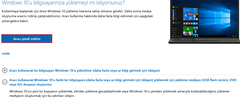
3. İnternet bağlantınızın açık olduğunu ve büyük boyutlu dosya indirme için yeterli kotanızın olduğundan emin olun.
3. İndirdiğiniz kurulum usbsi hazırlacak aracı çalıştırın.
4. Açılan menuden 64 bit windowslardan size uygun olanını seçin. Unutmayın diğer windows sürümlerinden farklı olarak kişisel kullanım için windows 10 home ile windows 10 pro arasında fark yoktur. Windows 10 Pro sürümü, Windows 10 Home sürümü üzerine şirketler için gerekli bazı güvenlik servislerini içermektedir. Başka bir fark bulunmamaktadır.
5. Dosyaların indirilmesi bağlantınızın hızına bağlı olarak 10-60 dakika arası sürecektir. Dosyaların indirilmesi sırasında siz kendi çalışmalarınıza devam edebilirsiniz.
6. İndirme işlemi bittikten sonra indirilen dosyalar usb belleğe aktarılacaktır. Bu işlem de Usb belleğinizin hızına göre 1-5 dakika sürecektir.
7. İşlem tamamlanınca usb belleği çıkarın (uygun komutlarla çıkarmayı unutmayın)
Sık Sık ben tecrübeli kullanıcı değilim nasıl kuruluyor diye soran arkadaşlar için kısa açıklama:
Bu açıklamayı yazarken elinizde güncel kurulum usbsi olduğunu varsayıyorum.
Makine freedos ile geliyor ancak freedos dedikleri şey aslında freedos bile değil. çünkü freedos olsa komut satırı açılır. bunda standart bir pencere acılıyor. ağdan sistem yükleme anlamına gelebilecek bir seçenek var. aslında boot edebileceği ve windows kurabileceği seçeneklerin listesi. Bu pencere sistem açılır açılmaz çıkıyor ve standart olarak (eğer siz herhangi bir sürücü takmadıysanız) tek bir seçenek var ağ üzerinden sistem yükleme. Bu pencere açıkken windows kurulum usb si olan sürücüyü soldaki usb 3.0 tipA sokete takıp enter tuşuna basınca ağ üzerinden sistem yükleyemeyince takılı sürücüleri yeniden tarıyor ve windowsu bulup yüklemeye başlıyor. Kalanı ileri ileri ileri tuşlarına basmaktan ve windowsun sorduğu sorulara yanıt vermekten ibaret. İşlem zaten 5-10 dakika sürüyor. O yüxden yapamam diye düşünmeyin.
Kurulum Tamamlandıktan sonra sistemin yedeklenmesi
Windowsu kurduktan ve güncelledikten sonra olası hata ve çökmelere karşı yedeklemek iyi bir çözümdür ve neredeyse 15-20 yıldır kullandığım bir yöntemdir. Çünkü eskiden sistem kurmak sizin neredeyse bir kaç gününüzü alırdı. Windows kurulumu saatler sürerdi. Şu anda bu süre on dakikalara inmiş olsa da internetten güncellemelerin yüklenmesi ve kişisel yazılımların kurularak gerekli kişiselleştirmelerin yapılması hala uzun sürüyor. Bu ben hala bu yöntemi tercih ediyorum ve bu amaçla (eskiden ghost kullanırdım) artık Acronis kullanıyorum. Çok şanslıyız ki aldığımız bu laptopun sabit diski Western Digital markasını taşıyor. Böylece Acronis yedekleme yazılımının Western Digital için özelleştirilmiş bir kopyasını ücretsiz ve orjinal olarak indirip kullanabiliyor ve ihtiyaç duyduğumuz yedeklemeleri yapabiliyoruz.
İlgilenenler için Acronis for Western Digital yedekleme programı indirme linki aşağıda: https://support.wdc.com/downloads.aspx?lang=tr
Ben windowsu yükledikten ve güncellemeleri yaptıktan sonra indirip kurdum. Sonra usb belleğe ilk yedeği aldım. Ardından her önemli ve büyük boyutlu program kurulumu ile incremental olarak yedeklemeye devam ettim. Sıra ufak programlara geldiğinde winrar kurarken, acronis bir program windows sistem dosyalarından 37 tanesini değiştirdi diye uyarı mesajı verdi. Buradan anlık koruma özelliğinin olduğunu da öğrenmiş oldum. Ben bu özelliği aktive etmemiştim. Varsayılan olarak açıktı herhalde. Oysa Eset Nod32 IS yüklü idi ve aktifti. Ama bu değişiklikleri fark etmedi. Bu arada Acronis değişen 37 dosyanın 26 sı başarıyla kurtarıldı dedi ama sistem bir kere bulandığı için, bir sistem kurtarma usb si hazırlayıp (acronis menülerinde mevcut tek tuşla hazırlanıyor) sistemi bu usb den başlattım. Geri yükle diyerek, sistemi son problemsiz haline geri döndürdüm. Sonra da kaldığım yerden kurulum ve kişiselleştirmelere devam ettim.
Özetle herkese tavsiye ederim.
Cihaz Fotoğrafları Aşağıda
Ekran IPS. Ekranın fotoğrafı aşağıda. Makine usb 3.0 portuna takılı ultrafit usb belleği test etmekle meşgul.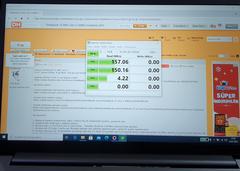
Türkçe klavye Enter tuşunun ile yukarı ve aaşağı ok tuşlarının küçük olması dışında gayet iyi.
Alt ve üst taraftan resimleri de ekleyelim ki merak edenler fikir edinsin.

Port yerleşimi şöyle :
1. 4'ü bir arada kart okuyucu
2. USB-A 3.2 Gen 1
3. RJ45
4. Kensington kilit yuvası
5. 2 adet USB-C 3.2 Gen 2
6. HDMI
7. USB-A 3.2 Gen 1 (sürekli etkin)
8. Kombine kulaklık / mikrofon
9. Novo düğmesi
10. Novo düğmesi
Laptopun iç organları aşağıda. Kullanıcı tarafından değiştirilebilir parçaları işaretledim. Özetlemek gerekirse;
A. Makinede anakarta gömülü 8gb Ram var. Buna dokunamıyoruz. Bakınca görülmüyor bile...
B. 256 gb nvme pci 3x m.2 ssd var. Takılı olan 2242 model ama görüleceği üzere 2280 de takılabilir. Tek vida var söküp yenisini aynı vida ile monte edebilirsiniz.
C. 2.5 inç sata 6 HHD/SSD slotu var. Buraya geleneksel hdd ya da ssd takabilirsiniz. Ancak önceki notebookumdan çıkan HDD nin (ki kendisi ince olan modelidir) buraya kalın geldiğini hatırlatayım. Sanırım 7mm ya da daha ince bir model olmalı. Lenovodan bakılabilir.

Laptopu sökmek çok kolay. Alt kasa da iki farklı türde toplam 10 vida var ve kapağın açılması için hepsinin sökülmesi gerekiyor. 2 tip vida var birinden 4 diğerinden 6 tane. Bu 10 vidayı sökerek kapağı açabilirsiniz. Ön tarafta tek sıra halindeki aynı türden nispeten büyük kafaya sahip 4 vida sökülünce çıkıyor yani kapaktan ayrılıyor, Fakat arka tarafta iki sıra halinde duran hepsi aynı türden ve nispeten küçük kafaya sahip olan 6 vida ise kapağa takılı, söktükten sonra kapakta kalıyor yani ayrılmıyor. Boşuna zorlayıp çıkarmaya çalışmayın.
Son olarak aldığım ram aşağıda sorunsuz taktım ve çalışıyor.

Satın aldığım Link:
Kingston KVR32S22S8/16 16 GB DDR4 3200 MHz CL22 Ram 729,40 TL yerine 596,08 TLhttps://www.n11.com/urun/kingston-kvr32s22s816-16-gb-ddr4-3200-mhz-cl22-ram-1563154?magaza=sdsteknoloji
< Bu mesaj bu kişi tarafından değiştirildi sallami -- 17 Ocak 2021; 16:38:1 >
-
Hayırlı olsun -
Hayırlı olsun hocam
Malzeme kalitesi, hissiyatı nasıl ?
Ekran paneli ne geldi
Bilgisayarın içini açtınız mı açtıysanız foto atabilir misiniz teşekkürler!
-
Malzeme kalitesi (kasa dayanıklılığı olarak) çok iyi geldi bana. Ekranın arkası metal gibi. Alt kasa ise plastik hissiyatı var. Ancak klavye çevresi metal hissiyatlı ya da daha kaliteli hissiyata sahip. Cihazın hiç bir bölgesinde esneme gevşeme vs yok. Çok sağlam bir hissiyatı var.
İçini henüz açmadım. 16 gb ram alınca açarım bu konuda acelem yok.
Gelen kutunun üzerinde ips panel yazıyordu. O yüzden endişe etmedim. TN panelden sonra ekran kalitesi yüksek geliyor ancak eminim o kadar da kaliteli değildir. Örneğin görüntüleme açılarının alışılageldiği gibi 170 derece olduğunu sanmıyorum. Ölçme olanağım yok ancak hissiyatı 150 nin altında gibi. Ama bence yeterli.
Altta solda ve sağda iki yerde ışık sızması hissediliyor makine açılırken ama fazla değil ya da en azından gündüz gözüyle fark etmedim.
Ek: Aida ile monitör testleri yaptım. Aydınlık ortamda da karanlık ortamda da ışık sızması farkedilmiyor. Sanırım çok şanslıyım. Forumda yeni ips ekranlı laptop alan bazı arkadaşların paylaştıkları fotolardaki bozulmalar elimdeki notebookta yok çok şükür :)
Ek2: Ekranın IPS olduğunu söylemiştim. Monitör modeli daha önce forumda paylaşılan ile aynı. Ayrıntılar resimde:
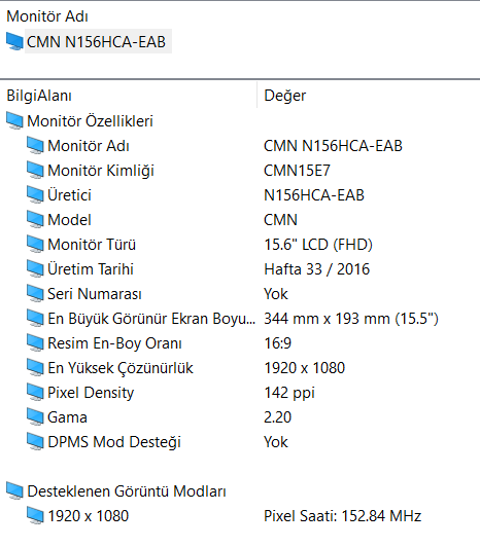
Ek3: Ekranın ayrıntılı özellikleri aşağıdaki linkte mevcut:
https://www.panelook.com/N156HCA-EAB_Innolux_15.6_LCM_overview_30972.html
Ek4: Bu sayfadaki bilgilere göre 250 nit parlaklık, 700:1 kontrast ve 89/89/89 görüntüleme açısı var. Paneli elinize alıp birea sağa sola eğilip büküldüğünüzde görüntünün renk bozulmasının üzerinizde oluşturduğu TN panel hissiyatından kurtulup paneli biraz daha yatırırsanız ekrandaki yazılar ink ekran gibi okunabiliyor.
< Bu mesaj bu kişi tarafından değiştirildi sallami -- 13 Ocak 2021; 21:36:14 >
-
Hayırlı olsun hocam. 360 derece fotoğraflarını çekebilir misiniz? Özellikle arka tasarımını çok beğendim,canlı görmek iyi olur.
-
Windows kurma islemi kaç dakika sürdü. Windowsu tek başına mi kurdun yoksa bir YouTube videosu izleyerek mi yaptın hocam -
4 dk da kuruldu hocam. Kendim hallettim. Hazır Güncel windows usb niz varsa 4 dakikada kuruluyor. Ama bendeki gibi 2-3 yıllık ise driverları kendiniz elle yükleseniz bile maalesef touchpad çalışmıyor. Internetten tüm window'su yeni işletim sistemi kurar gibi indirip, harddiskteki sizin kurduğunuz window'su (18 gb) eski sürüm olarak algılayıp windows.old diye yedeklefikten sonra sıfırdan kurulum yapıyor. Ancak o zaman touchpad çalışmaya başlıyor. Windows güncellemesi bitmeden driverları otomatik kursun diye lenovo vantage kurmuştum ama o bile çalışmadı. Güncel makine olmasının yan etkisi... Bir ara bu macerayı yazarım belki... -
En kısa zamanda atmaya çalışırım hocam. Şimdi gec oldu ışık yetersiz olabilir... -
Hayırlı olsun.Pil süresi ve şarj olma süreleri nedir acaba?
-
Henüz testlere başlamadım hocam. Program vs kuruyorum ancak kurulum sırasında farklı kalan pil yuzdelerinde kalan pil ömrüne baktım her defasında pil ömrünü 5.5-6 saat civarında gösterdi. Cihaz performans modunda idi. Sürekli wifi ile dosya indiriyor ve kurulum yapıyordu. Arada bir süre de sanal makine güncellemesi yaptım. İşlemci hiç zorlanmadı %20-30 arasında kaldı ama ram yükseltmesi yapmadığım için çok kastı ve uzun sürdü. -
16 gb Kingston ram siparişi verdim. Gelsin bakalım kasayı da bir ara açarız. -
Lenovo thinkbook 15 G2 are bugün elime geçti. Hepsiburada sitesinden aldım.satici bir de çanta hediye etti. Pc bekledigimden daha şık. Freedostu Windows yükledim.Deneyimleri daha sonra aktaririm -
Hayırlı olsun hocam. Satıcı bana da çanta gönderdi. Çantayı bizim ufaklık çok beğendi. Laptopu ona almıştım. -
Benim fotolar nerede hocammm 😞 -
Hocam, Bugün hiç elim boş olmadı. Umarım aşağıdaki iki foto işe yarar. Başka ihtiyaç varsa halledeyim... gecikme için özür dilerim.
Kasa fotoğraflarını Konunun üçüncü mesajında topladım ki yeni gelenler için dağınıklık olmasın.
< Bu mesaj bu kişi tarafından değiştirildi sallami -- 15 Ocak 2021; 22:0:41 > -
Çift kanal yapmak için bir 8gb ram arıyorum var mı öneriniz acaba? -
Estağfurullah hocam. Tasarımı mükemmel gerçekten. Bu fiyatlara bedava diyelim.
-
Tasarımı çok iyi. Kasa kalite hissi iyi ve sağlam. Ram gelsin içini açmak kolay mı ona bakacağım. O da kolaysa ve içinde ikinci hdd yeri varsa gerçekten çok iyi olacak.
Biraz pil ömrü test yapayım dedim. Yüksek performans moduna aldım. Office kurdum. printer kurdum. Temizlik fln yaptım. 21.30-24:00 arasında şarj %68 e indi. Sanırım test çok başarılı olmadı. Oyun vs oynamadığım için işlemciyi yoramadım. Kalan süreye 5 saat 40 dk diyor. Ilk açtığımda 5 saat 40 dakika demişti. Yani sıradan kullanıcı için yeterli pil ömrü var gibi.
Ek: pil %15 e indi ve saat 02:50 bu arada windows ve office sürekli download yaptı. 5-6 defa kapatıp açtım sistemi. Windows 10 u hiç beğenmedim. Neyse kapatmadan kalan tahmini süreye baktım 50 dk diyordu (55 ama küsuratı saymıyorum). Buna göre hafif kullanımda pilin %15 e inmesi 5 saat falan sürmüş oldu. Küsuratı yine saymadım. Kalan süreyi de (küsuratlarla) hesaba katarsak pilin toplam ömrünün 6 saat olduğunu söyleyebiliriz. Bu değer cihazın başta yaptığı tahmini doğruluyor...
< Bu mesaj bu kişi tarafından değiştirildi sallami -- 15 Ocak 2021; 3:2:41 >
En Beğenilen Yanıtlar
|
Evet arkadaşlar cihaz 24 saat olmadan elime ulaştı. İçinde işletim sistemi (dos dahil) yok. Ancak açılışta otomatik olarak bootable medya arayan bir yordam çalışıyor.
Soldaki usb 3 girişine bootable medyayı (usb kart okuyu içinde de micro sd kart var bootable windows 10 pro içeriyor) taktım. Otomatik tanıdı ve kurulumu başlattı. UYARI : Mutlaka güncel windows sb si ile kurun. Çok eski kurulum usb lerini kullanmayın. Çünkü; 11.08 den 11.10 a kadar tüm dosyaları kopyaladı. 11.12 ye kadar bir kaç kez reboot etti ve windows güvenlik ayarları penceresi açıldı. Ayarları yapıp enter a bastıktan 1 dk sonra da uygulamalar yüklendi ve windows penceresi açıldı. Bu süreçte kurulum usb'si eski olduğundan sanırım TouchPad çalışmadı. İşleri klavye ile hallettim. Kurulum yaptığım windows usb si 2-3 yıllık idi. Toucpad olmadan zorlanarak wifi kartı tanınmadığından cep telefonu ile indirdiğim wifi sürücüsünü elle klavye kullanarak kurdum. Sonra windows saatler boyu kendini güncelledi. Çok uzun ve sıkıntılı bir süreçti. Ayrıntıları belki bir gün yazarım ama şimdi vaktim yok. Sonuçta windows kendini adam gibi güncelleyemediği için cortana, ctfmon gibi yordamlar sorun çıkardı ve sistem stabil çalışmadı. Bu yüzden geçici bir çözümle sistemi çalıştırıp windowsun sitesinden güncel windows indirdim ve yeni kurulum usb si oluşturdum. Bu usb ile temiz kurulum yaptım. Öncekinden biraz daha uzun sürdü ama driverlar hatta ağ yazıcısı sürücüleri bile otomatik kuruldu. Şu an sistem sorunsuz. Tavsiyem mutlaka güncel windows kurulum usb si ile kurulum yapılması. Windows 10 Kurulum usbsi hazırlama 1. Öncelikle en az 8gb kapasiteye sahip içi boş olan (boş değilse bile içindeki tüm bilgiler geri alınamayacak şekilde silinecektir) bir usb belleği usb portlarından birine takın. 2. sonrahttps://www.microsoft.com/tr-tr/software-download/windows10 linkine giderek "aracı şimdi indirin" butonuna tıklayarak windows kurulum usbsi hazırlayacak olan programı indirin. İşi hızlandırmak isteyenler için link şu:https://download.microsoft.com/download/4/c/c/4cc6c15c-75a5-4d1b-a3fe-140a5e09c9ff/MediaCreationTool20H2.exe 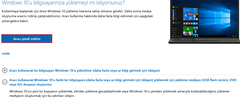 3. İnternet bağlantınızın açık olduğunu ve büyük boyutlu dosya indirme için yeterli kotanızın olduğundan emin olun. 3. İndirdiğiniz kurulum usbsi hazırlacak aracı çalıştırın. 4. Açılan menuden 64 bit windowslardan size uygun olanını seçin. Unutmayın diğer windows sürümlerinden farklı olarak kişisel kullanım için windows 10 home ile windows 10 pro arasında fark yoktur. Windows 10 Pro sürümü, Windows 10 Home sürümü üzerine şirketler için gerekli bazı güvenlik servislerini içermektedir. Başka bir fark bulunmamaktadır. 5. Dosyaların indirilmesi bağlantınızın hızına bağlı olarak 10-60 dakika arası sürecektir. Dosyaların indirilmesi sırasında siz kendi çalışmalarınıza devam edebilirsiniz. 6. İndirme işlemi bittikten sonra indirilen dosyalar usb belleğe aktarılacaktır. Bu işlem de Usb belleğinizin hızına göre 1-5 dakika sürecektir. 7. İşlem tamamlanınca usb belleği çıkarın (uygun komutlarla çıkarmayı unutmayın) Sık Sık ben tecrübeli kullanıcı değilim nasıl kuruluyor diye soran arkadaşlar için kısa açıklama: Bu açıklamayı yazarken elinizde güncel kurulum usbsi olduğunu varsayıyorum. Makine freedos ile geliyor ancak freedos dedikleri şey aslında freedos bile değil. çünkü freedos olsa komut satırı açılır. bunda standart bir pencere acılıyor. ağdan sistem yükleme anlamına gelebilecek bir seçenek var. aslında boot edebileceği ve windows kurabileceği seçeneklerin listesi. Bu pencere sistem açılır açılmaz çıkıyor ve standart olarak (eğer siz herhangi bir sürücü takmadıysanız) tek bir seçenek var ağ üzerinden sistem yükleme. Bu pencere açıkken windows kurulum usb si olan sürücüyü soldaki usb 3.0 tipA sokete takıp enter tuşuna basınca ağ üzerinden sistem yükleyemeyince takılı sürücüleri yeniden tarıyor ve windowsu bulup yüklemeye başlıyor. Kalanı ileri ileri ileri tuşlarına basmaktan ve windowsun sorduğu sorulara yanıt vermekten ibaret. İşlem zaten 5-10 dakika sürüyor. O yüxden yapamam diye düşünmeyin. Kurulum Tamamlandıktan sonra sistemin yedeklenmesi Windowsu kurduktan ve güncelledikten sonra olası hata ve çökmelere karşı yedeklemek iyi bir çözümdür ve neredeyse 15-20 yıldır kullandığım bir yöntemdir. Çünkü eskiden sistem kurmak sizin neredeyse bir kaç gününüzü alırdı. Windows kurulumu saatler sürerdi. Şu anda bu süre on dakikalara inmiş olsa da internetten güncellemelerin yüklenmesi ve kişisel yazılımların kurularak gerekli kişiselleştirmelerin yapılması hala uzun sürüyor. Bu ben hala bu yöntemi tercih ediyorum ve bu amaçla (eskiden ghost kullanırdım) artık Acronis kullanıyorum. Çok şanslıyız ki aldığımız bu laptopun sabit diski Western Digital markasını taşıyor. Böylece Acronis yedekleme yazılımının Western Digital için özelleştirilmiş bir kopyasını ücretsiz ve orjinal olarak indirip kullanabiliyor ve ihtiyaç duyduğumuz yedeklemeleri yapabiliyoruz. İlgilenenler için Acronis for Western Digital yedekleme programı indirme linki aşağıda: https://support.wdc.com/downloads.aspx?lang=tr Ben windowsu yükledikten ve güncellemeleri yaptıktan sonra indirip kurdum. Sonra usb belleğe ilk yedeği aldım. Ardından her önemli ve büyük boyutlu program kurulumu ile incremental olarak yedeklemeye devam ettim. Sıra ufak programlara geldiğinde winrar kurarken, acronis bir program windows sistem dosyalarından 37 tanesini değiştirdi diye uyarı mesajı verdi. Buradan anlık koruma özelliğinin olduğunu da öğrenmiş oldum. Ben bu özelliği aktive etmemiştim. Varsayılan olarak açıktı herhalde. Oysa Eset Nod32 IS yüklü idi ve aktifti. Ama bu değişiklikleri fark etmedi. Bu arada Acronis değişen 37 dosyanın 26 sı başarıyla kurtarıldı dedi ama sistem bir kere bulandığı için, bir sistem kurtarma usb si hazırlayıp (acronis menülerinde mevcut tek tuşla hazırlanıyor) sistemi bu usb den başlattım. Geri yükle diyerek, sistemi son problemsiz haline geri döndürdüm. Sonra da kaldığım yerden kurulum ve kişiselleştirmelere devam ettim. Özetle herkese tavsiye ederim. Cihaz Fotoğrafları Aşağıda Ekran IPS. Ekranın fotoğrafı aşağıda. Makine usb 3.0 portuna takılı ultrafit usb belleği test etmekle meşgul. 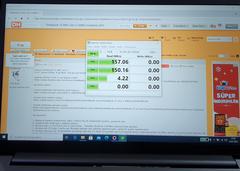 Türkçe klavye Enter tuşunun ile yukarı ve aaşağı ok tuşlarının küçük olması dışında gayet iyi.  Alt ve üst taraftan resimleri de ekleyelim ki merak edenler fikir edinsin.   Port yerleşimi şöyle :  1. 4'ü bir arada kart okuyucu 2. USB-A 3.2 Gen 1 3. RJ45 4. Kensington kilit yuvası 5. 2 adet USB-C 3.2 Gen 2 6. HDMI 7. USB-A 3.2 Gen 1 (sürekli etkin) 8. Kombine kulaklık / mikrofon 9. Novo düğmesi 10. Novo düğmesi Laptopun iç organları aşağıda. Kullanıcı tarafından değiştirilebilir parçaları işaretledim. Özetlemek gerekirse; A. Makinede anakarta gömülü 8gb Ram var. Buna dokunamıyoruz. Bakınca görülmüyor bile... B. 256 gb nvme pci 3x m.2 ssd var. Takılı olan 2242 model ama görüleceği üzere 2280 de takılabilir. Tek vida var söküp yenisini aynı vida ile monte edebilirsiniz. C. 2.5 inç sata 6 HHD/SSD slotu var. Buraya geleneksel hdd ya da ssd takabilirsiniz. Ancak önceki notebookumdan çıkan HDD nin (ki kendisi ince olan modelidir) buraya kalın geldiğini hatırlatayım. Sanırım 7mm ya da daha ince bir model olmalı. Lenovodan bakılabilir.  Laptopu sökmek çok kolay. Alt kasa da iki farklı türde toplam 10 vida var ve kapağın açılması için hepsinin sökülmesi gerekiyor. 2 tip vida var birinden 4 diğerinden 6 tane. Bu 10 vidayı sökerek kapağı açabilirsiniz. Ön tarafta tek sıra halindeki aynı türden nispeten büyük kafaya sahip 4 vida sökülünce çıkıyor yani kapaktan ayrılıyor, Fakat arka tarafta iki sıra halinde duran hepsi aynı türden ve nispeten küçük kafaya sahip olan 6 vida ise kapağa takılı, söktükten sonra kapakta kalıyor yani ayrılmıyor. Boşuna zorlayıp çıkarmaya çalışmayın. Son olarak aldığım ram aşağıda sorunsuz taktım ve çalışıyor.  Satın aldığım Link: Kingston KVR32S22S8/16 16 GB DDR4 3200 MHz CL22 Ram 729,40 TL yerine 596,08 TLhttps://www.n11.com/urun/kingston-kvr32s22s816-16-gb-ddr4-3200-mhz-cl22-ram-1563154?magaza=sdsteknoloji |
|
Bazı testlerde Vega 7 önde iken bazılarında MX330 önde. Ayrıntılara şuradan bakabilirsiniz: https://www.notebookcheck.net/Vega-7-vs-GeForce-MX330-vs-GeForce-MX450_10098_9978_10349.247598.0.html Fikir vermesi açısından 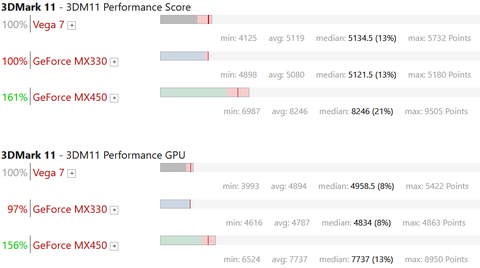 Benchmark testlerinin genel ortalaması alındığında ise NVidia MX 330, Vega 7'den %10 daha performanslı ve yaklaşık %5 daha az enerji harcıyor. Sonuç olarak ikisini muadil kabul edebiliriz. Çünkü hemen hiç kimse vega 7 makinesinde MX330 istemez. Gereksiz masraf olacağını kabul eder. 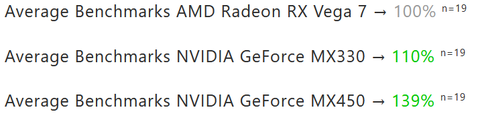 Başka bir kıyaslamada da sentetik testlerde MX 330 önde olsa da Fortnite'da çok daha iyi FPS değerleri verdiği için Vega 7 tercih edilmelidir denmiş. https://technical.city/en/video/GeForce-MX330-vs-Radeon-RX-Vega-7 MX 350 ve Vega 7 kıyaslamasına gelince, pek çok sentetik testte MX 350 önde olmasına rağmen (bazılarında fark %27) genel performans reytingleri neredeyse aynı. Ayrıntılar burada : https://www.notebookcheck.net/GeForce-MX350-vs-Vega-7-vs-Vega-5_9980_10098_10096.247598.0.html MX 350 ile Vega 7 yi, 5 farklı benchmark üzerinden yarıştıran bir sitede bu 5 testin ortalamasına göre MX 350'nin Vega 7'den %30 daha performanslı olduğunu söylemiş. Ayrıntılar burada : https://technical.city/en/video/GeForce-MX350-vs-Radeon-RX-Vega-7 Sonuç olarak Vega 7 nin MX 350'ye denk olduğunu söylemek Vega 7'yi biraz abartmak olur, Çünkü Vega 7 varken MX 350 olsa iyi olur diyecek kullanıcılar olabilir (bazı testlerde %30'un üzerinde performans artışı oyunlarda hissedilir fark demektir). Bu arada nedense Fortnite FPS testinde Vega 7 hala önde. Ancak MX330 da böyle bir fark oluşmuyor. Bu nedenler Vega 7'yi MX350 yerine MX330'a muadil kabul etmek daha kabul edilebilir bir çıkarım bence... Aslında sorun Vega 7 nin işlemci olarak güçlü iken memory hızı olarak zayıf olması. Belki de testin yapıldığı sistemde yeterli RAM olmaması. Ben 16 gb ram ekledikten sonra vega 7'nin grafik işlemleri için ayırdığı video memory miktarı 512 mb'den 4 gb'ye çıktı. Bunun için herhangi bir ayar yapmadım. Sistem otomatik olarak kendini ayarladı. İşlemci olarak MX 350 ile mücadele edebilse bile oyunlarda ram hızı yüzünden geride kalır gibi geliyor bana. Düzenleme: Yukarıdaki düşüncelerimi yazdıktan sonra şeytan dürttü. Gerçek oyun testlerindeki performans verilerine bakayım dedim. Sonuç tam tahmin ettiğim gibi Vega 7, MX 350'den daga güçlü bir iGPU'ya sahip ancak gerçek oyun testleri dikkate alındığında MX350, Vega 7'den ortalama yaklaşık %15 daha iyi başarım sergiliyor. Düşük çözünürlükte (ve düşük ayarlarda) (oyununa göre bazılarında düşük ayarlarda bile %50 fark var) FPS farkı MX350 lehine %5-6 'lara düşerken, Yüksek çözünürlükte (ve yüksek ayarlarda ki bu durumda işlenecek veri artıyor ve video memory ile işlemci arasındaki iletişim hızı önem kazanıyor, MX350'de bu hız 7008 Mhz) FPS farkı yine MX350 lehine %50'lere yaklaşıyor (yine oyununa göre fark %129 çıkabiliyor). O yüzden de bütün yorumcular Vega 7 ve diğer iGPU'lar için oyunları düşük ayarlarda makul FPS'lerle oynatır yorumunu yapıyor. |
|
Arkadaşlar, az önce Lenovo destek ile görüştüm. Think serisi teknik destek numarası 08507555686. Think serileri kurumsal ürün grubu olduğu için istediğiniz tüm upgradeleri yapabilirsiniz diyorlar. Sadece fiziksel hasara ve uyumlu parça olmasına dikkat edin diyorlar.
|
Benzer içerikler
- lenovo mu casper mı
- şu anda nvidia gpu"ya bağlı bir ekran kullanmıyorsunuz
- monster seri no öğrenme
- ekrandaki siyah leke nasıl giderilir
- laptopa ekran kartı takılır mı
- a101 laptop
- bilgisayar açılmıyor
Bu mesaj IP'si ile atılan mesajları ara Bu kullanıcının son IP'si ile atılan mesajları ara Bu mesaj IP'si ile kullanıcı ara Bu kullanıcının son IP'si ile kullanıcı ara
KAPAT X






 Yeni Kayıt
Yeni Kayıt




 Konudaki Resimler
Konudaki Resimler




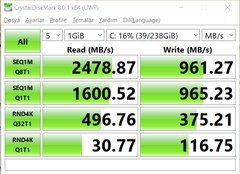
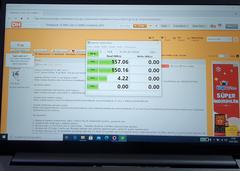
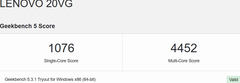
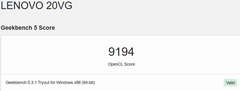
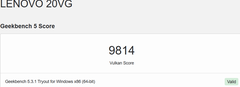
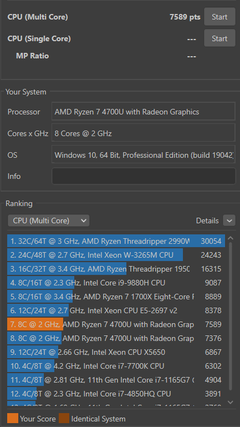
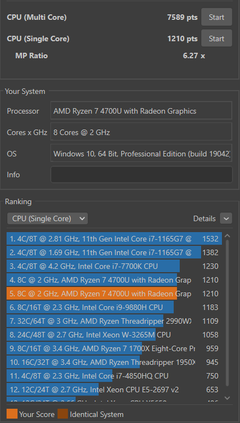
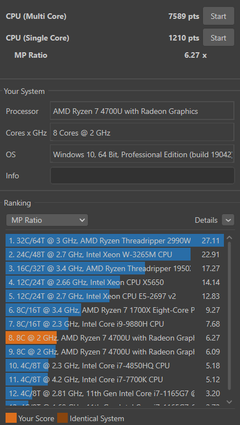
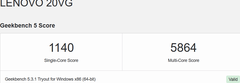
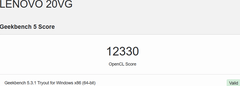
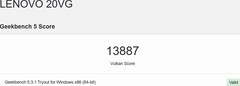
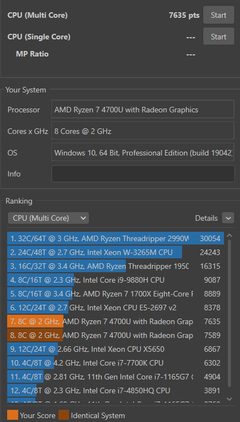
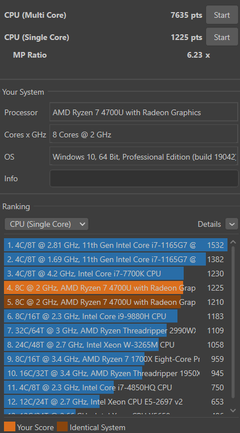
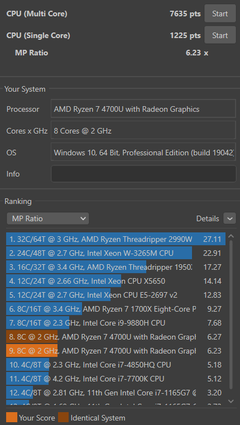
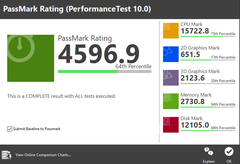
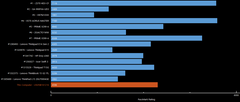
 kullanıcısına yanıt
kullanıcısına yanıt
 kullanıcısına yanıt
kullanıcısına yanıt

 Hızlı
Hızlı 



















